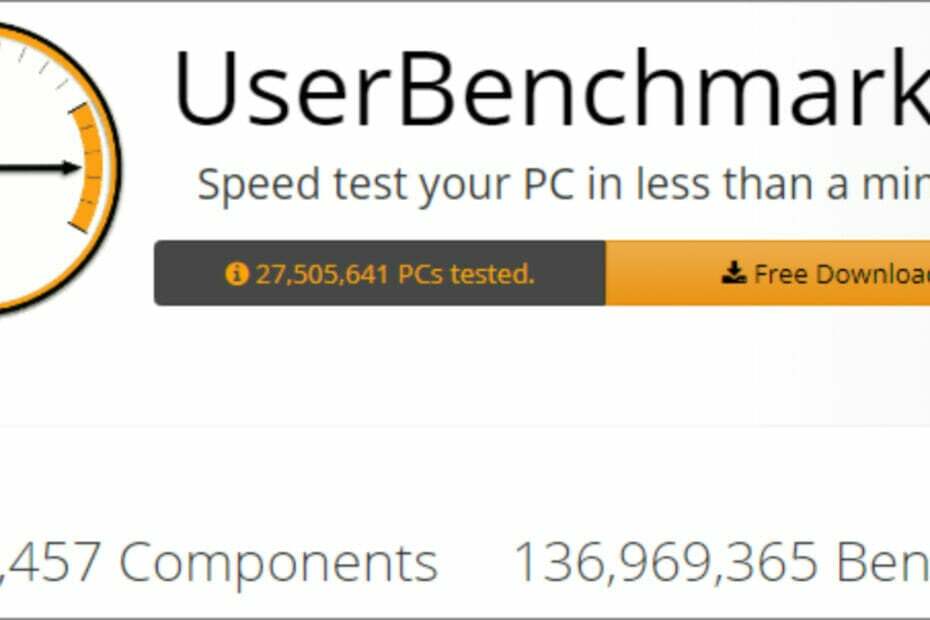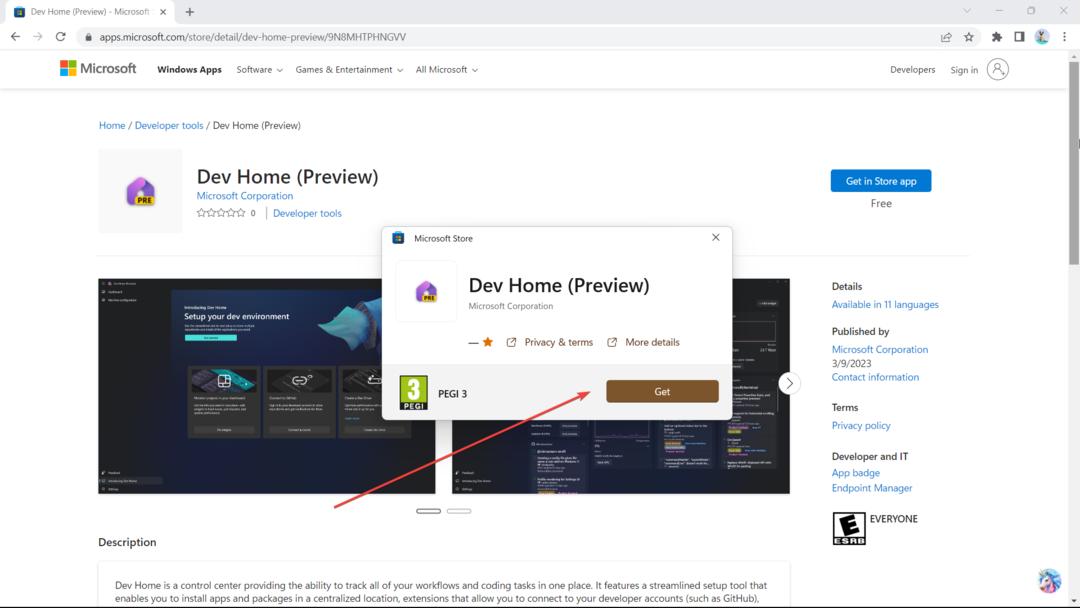- 서사시 계략 지원되지 않는 런처 그래픽 카드오류 일반적으로 손상된 런처로 인해 발생합니다. 파일 또는 윈도우 비 호환성.
- 하려고 노력하다 최신 정보 너의 GPU 과 디스플레이운전사 통합을 사용하는 경우 GPU 수정하기 위해 오류.
- 강제 앱 ...에 열다 OpenGL과 함께 신청 프로그래밍 인터페이스에는 결정된 그만큼 오류 의 위에 윈도우 7 컴퓨터.
- 또한 내장 된 수리수단 또는 청소 설치 서사시 계략 실행기 수정 오류 아래에 설명 된대로.

- 핫 탭 킬러가있는 CPU, RAM 및 네트워크 리미터
- Twitch, Discord, Instagram, Twitter 및 Messenger와 직접 통합
- 내장 사운드 컨트롤 및 사용자 지정 음악
- Razer Chroma의 맞춤형 색상 테마 및 다크 페이지 강제 적용
- 무료 VPN 및 광고 차단기
- Opera GX 다운로드
에픽 게임즈 런처는 Fortnite와 같은 개발자의 인기 게임을 시작하고 플레이하는 데 필요합니다. 그러나 일부 사용자의 경우 런처를 열면 지원되지 않는 그래픽 카드 오류가 표시됩니다.
다른 경우에는 사용자가 계정에 액세스 할 수 없습니다. 다른 이유들.
Epic Games는 Windows 7 시스템의 오류를 인정했습니다. 그러나 Windows 10을 포함한 최신 버전의 Microsoft OS에서 발생할 수 있습니다. 오류의 원인에는 손상된 게임 파일과 비 호환성 문제가 포함됩니다.
그래픽 카드 오류 또는 프로세스 오류 그럼에도 불구하고 Epic Games 계정에 액세스하려고 할 때 실망 스럽습니다.
이 오류가 발생하면이 문서가 필요합니다. 이 기사에서는 지원되지 않는 그래픽 카드 실행 오류를 해결하는 데 도움이되는 몇 가지 문제 해결 단계를 나열했습니다.
에픽 게임즈가 지원되지 않는 그래픽 카드 실행 오류를 어떻게 수정합니까?
1. GPU 드라이버 업데이트
많은 사용자의 경우 전용 GPU를 비활성화 한 다음 Epic Games 런처를 열면 문제가 해결되었습니다. 전용 GPU를 다시 활성화하면 지원되지 않는 그래픽 카드 오류가 발생합니다.
같은 보트에있는 경우 그래픽 카드 드라이버 결함 때문일 수 있습니다. 문제를 해결하려면 GPU를 최신 버전의 Nvidia 드라이버로 업데이트하십시오. GPU 및 디스플레이 드라이버를 수동으로 업데이트 할 수 있지만 DriverFix와 같은 드라이버 업데이트 유틸리티를 사용하면이 프로세스를 자동화 할 수 있습니다.
 게이머, 사진 / 비디오 프로듀서이거나 모든 종류의 집중적 인 시각적 워크 플로를 매일 처리한다면 그래픽 카드 (GPU)의 중요성을 이미 알고 계실 것입니다.모든 것이 원활하게 진행되고 모든 종류의 GPU 드라이버 오류를 방지하려면 완전한 몇 번의 클릭만으로 문제를 해결할 수있는 드라이버 업데이트 도우미입니다. DriverFix.드라이버를 안전하게 업데이트하려면 다음의 간단한 단계를 따르십시오.
게이머, 사진 / 비디오 프로듀서이거나 모든 종류의 집중적 인 시각적 워크 플로를 매일 처리한다면 그래픽 카드 (GPU)의 중요성을 이미 알고 계실 것입니다.모든 것이 원활하게 진행되고 모든 종류의 GPU 드라이버 오류를 방지하려면 완전한 몇 번의 클릭만으로 문제를 해결할 수있는 드라이버 업데이트 도우미입니다. DriverFix.드라이버를 안전하게 업데이트하려면 다음의 간단한 단계를 따르십시오.
- DriverFix 다운로드 및 설치.
- 소프트웨어를 시작하십시오.
- DriverFix가 모든 결함이있는 드라이버를 감지 할 때까지 기다리십시오.
- 이제 응용 프로그램에 문제가있는 모든 드라이버가 표시되며 수정하고 싶은 드라이버를 선택하기 만하면됩니다.
- 앱이 최신 드라이버를 다운로드하고 설치할 때까지 기다립니다.
- 재시작 변경 사항을 적용하려면 PC를 선택하십시오.

DriverFix
드라이버에 대해 걱정하지 않고 GPU 성능을 최고로 유지하십시오.
웹 사이트 방문
면책 조항: 특정 작업을 수행하려면이 프로그램을 무료 버전에서 업그레이드해야합니다.
2. OpenGL로 실행기를 강제로 엽니 다.
- Epic Games 런처를 완전히 종료하십시오. 작업 관리자를 열고 Epic Games와 관련된 프로세스가 실행 중인지 확인하십시오. 런처와 관련된 모든 프로세스를 종료하십시오.

- 바탕 화면에서 Epic Games Launcher 바로 가기를 마우스 오른쪽 버튼으로 클릭하십시오.
- 고르다 속성.
- 바로 가기 탭에서 대상 줄 끝에 다음을 추가합니다. -opengl. 줄을 추가하면 다음과 같이 표시됩니다.
C: \ Program Files (x86) \ Epic Games \ Launcher \ Portal \ Binaries \ Win32 \ EpicGamesLauncher.exe "-opengl - 딸깍 하는 소리 대다 과 확인 변경 사항을 저장합니다.
이 수정은 실행기가 호환성 설정으로 열리도록 강제합니다. 런처를 시작하고 지원되지 않는 그래픽 카드 오류가 해결되었는지 확인하십시오.
3. 타사 소프트웨어 충돌을 찾기 위해 클린 부팅 모드로 부팅
클린 부팅 모드에서 시작
- 눌러 Windows 키 + R 실행을 엽니 다.
- 유형 msconfig.msc 클릭 확인. 시스템 구성 창이 열립니다.
- 열기 서비스 시스템 구성 창의 탭.
- 검사 모든 Microsoft 서비스 숨기기 상자. 이렇게하면 모든 필수 Microsoft 서비스가 숨겨집니다.
- Microsoft 서비스를 숨긴 후 모두 비활성화 단추.

- 시작 탭을 열고 작업 관리자 열기를 클릭하십시오.
- 작업 관리자에서 시작 탭을 엽니 다. 비활성화 모든 앱 지원 스타트 업을 하나씩.
- 시스템 구성 창에서 대다 과 확인 변경 사항을 저장합니다.
- 클릭 지금 다시 시작 프롬프트가 나타나면 버튼을 누릅니다.
이제 PC가 클린 부팅 모드로 다시 시작됩니다. 클린 부팅에서 PC는 필수 Windows 서비스 만 시작하고 다른 모든 타사 서비스는 비활성화됩니다.
이렇게하면 시스템에 설치된 타사 소프트웨어가 충돌을 일으키고 지원되지 않는 그래픽 카드 오류를 유발하는지 확인하는 데 도움이됩니다.
문제 해결을 위해 Epic Games 런처를 시작하고 오류가 지속되는지 확인하십시오. 그렇지 않은 경우 일부 문제로 인해 오류를 유발하는 타사 앱이있을 수 있습니다. ActivInspire, Duet 및 기타 디스플레이 관련 및 화면 공유 앱과 같은 앱이이 오류의 알려진 원인입니다.
타사 앱 제거

- 눌러 Windows 키 + R.
- 유형 appwiz.cpl 클릭 확인.
- 제어판에서 다음과 같은 앱을 찾습니다. Duet 또는 ActivInspire 클릭 제거. 앱 제거 작업을 확인하십시오.
앱을 제거한 후 PC를 다시 시작하고 개선 사항이 있는지 확인하십시오. 이 오류의 일반적인 원인은 디스플레이에서 작동하는 프로그램입니다.
4. 에픽 게임즈 런처 수리
- 클릭 스타트 및 검색 제어.
- 클릭 제어판 옵션에서.
- 이동 프로그램들 그런 다음 프로그램 및 기능.

- 찾아서 선택하십시오 에픽 게임즈 런처 목록에서.
- 클릭 수리 왼쪽 상단 모서리에있는 버튼. 그러면 Epic Games Launcher 설정 화면이 시작됩니다.
- 수리 옵션을 선택하고 화면의 지시에 따라 실행기의 문제를 찾아 수정하십시오.
수리가 완료되면 Epic Games Launcher를 다시 시작하고 오류가 해결되었는지 확인하십시오.
5. Windows 7 용 플랫폼 업데이트 설치
- 이동 Microsoft 다운로드 센터 Windows 7 용 플랫폼 업데이트 페이지.
- 언어를 선택하고 다운로드 단추.

- 32 비트 또는 64 비트와 같은 운영 체제에 따라 설치 프로그램을 선택하고 다음을 클릭하십시오.
- 다운로드가 시작됩니다. 완료되면 다운로드 한 설치 프로그램을 실행하고 화면의 지시에 따라 Windows 7 PC 용 업데이트를 설치합니다.
업데이트를 설치 한 후 PC를 다시 시작하십시오. 다시 시작한 후 Epic Games Launcher를 다시 시작하고 지원되지 않는 그래픽 카드 오류가 해결되었는지 확인하십시오.
Windows 플랫폼 업데이트를 설치 한 경우 런처 바로 가기 대상 행에서 -openGL을 제거해야합니다.
6. Epic Games Launcher 제거
- 눌러 Windows 키 + R 실행을 엽니 다.
- 유형 제어 클릭 확인 제어판을 엽니 다.
- 이동 프로그램들 그리고 클릭 프로그램 및 기능.

- Epic Games Launcher를 찾아 클릭하십시오. 클릭 제거.
- 딸깍 하는 소리 예 그런 다음 화면의 지시에 따라 프로그램을 제거합니다.
제거되면 PC를 다시 시작하십시오. 다시 시작한 후 최신 버전의 Epic Games Launcher를 다운로드하여 설치하십시오. 앱을 실행하고 지원되지 않는 그래픽 카드 오류가 해결되었는지 확인하십시오.
Windows 7에서 지원되지 않는 Epic Games Launcher 그래픽 카드 오류는 GPU 드라이브 비 호환성, 타사 소프트웨어 충돌, 손상된 실행기 파일로 인해 발생할 수 있습니다.
오류를 수정하려면 GPU 드라이버를 업데이트하고 설치를 복구하거나 실행기를 다시 설치하십시오.